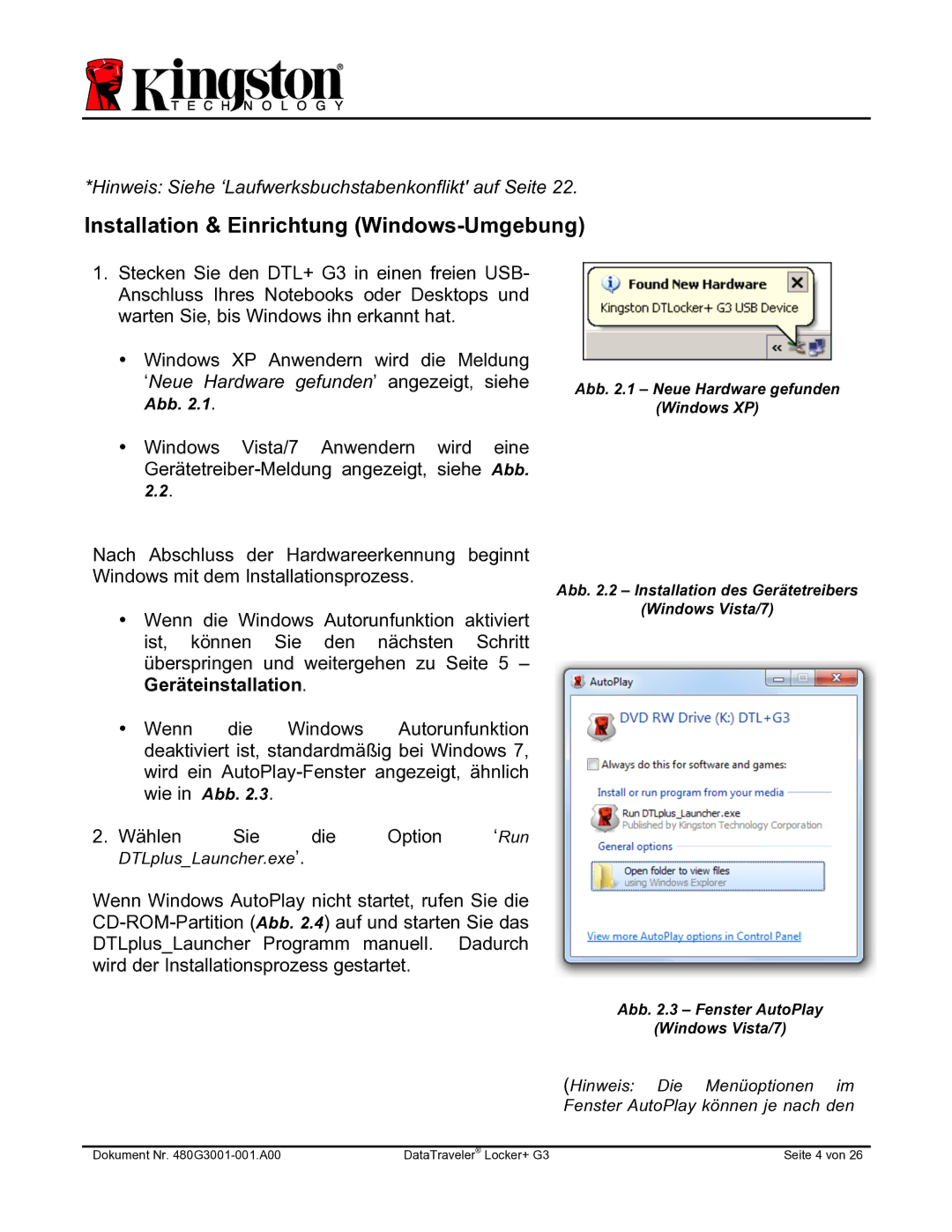*Hinweis: Siehe ‘Laufwerksbuchstabenkonflikt' auf Seite 22.
Installation & Einrichtung (Windows-Umgebung)
1.Stecken Sie den DTL+ G3 in einen freien USB- Anschluss Ihres Notebooks oder Desktops und warten Sie, bis Windows ihn erkannt hat.
• Windows XP Anwendern wird die Meldung
‘Neue Hardware gefunden’ angezeigt, siehe Abb. 2.1.
•Windows Vista/7 Anwendern wird eine
Abb. 2.1 – Neue Hardware gefunden
(Windows XP)
Nach Abschluss der Hardwareerkennung beginnt Windows mit dem Installationsprozess.
•Wenn die Windows Autorunfunktion aktiviert ist, können Sie den nächsten Schritt überspringen und weitergehen zu Seite 5 – Geräteinstallation.
•Wenn die Windows Autorunfunktion deaktiviert ist, standardmäßig bei Windows 7, wird ein
2.Wählen Sie die Option ‘Run
DTLplus_Launcher.exe’.
Wenn Windows AutoPlay nicht startet, rufen Sie die
Abb. 2.2 – Installation des Gerätetreibers
(Windows Vista/7)
Abb. 2.3 – Fenster AutoPlay
(Windows Vista/7)
(Hinweis: Die Menüoptionen im Fenster AutoPlay können je nach den
Dokument Nr. | DataTraveler® Locker+ G3 | Seite 4 von 26 |